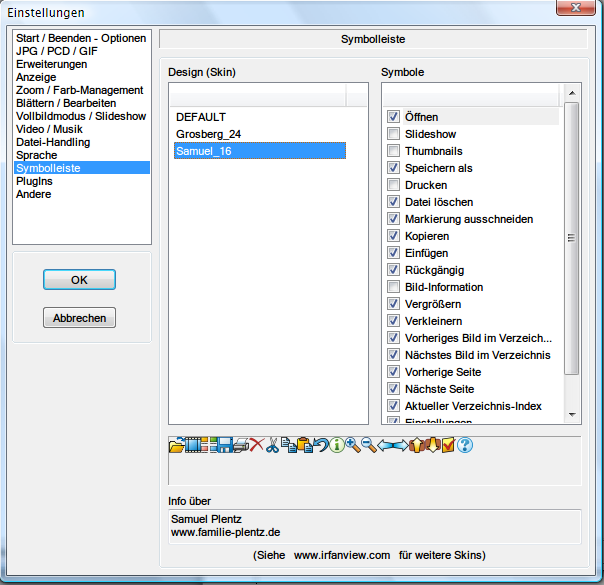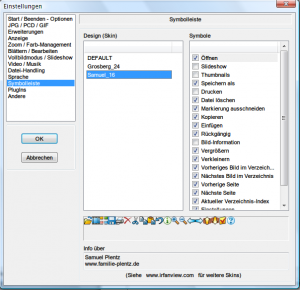Nicht ohne Grund ist IrfanView einer der am meisten genutzten Bildbetrachter. Zahlreiche Optionen – wie das Ändern von Farbe, Größe und Format von Bildern – sind in einer einfachen Programm-Oberfläche zusammengefasst. Für schnellen Zugriff auf die wichtigsten Funktionen sorgt die Symbolleiste. Nicht immer enthält sie jedoch genau die Befehle, die Sie oft nutzen. Deswegen lässt sich anpassen, welche Icons in der IrfanView-Symbolleiste sichtbar sind.
Mit den folgenden Schritten stellen Sie ein, ob die Symbole für Speichern, Kopieren, Slideshow und Co. Angezeigt werden sollen oder nicht.
- Starten Sie IrfanView, im Foto verwenden wir Version 4.33. Die jeweils neuste Programm-Version erhalten Sie kostenlos unter www.irfanview.de.
- Klicken Sie in der Menüleiste auf „Extras, Optionen…“. Alternativ dazu genügt auch ein Druck auf die Taste [P].
Das Dialogfeld mit den IrfanView-Einstellungen erscheint. - Jetzt auf der linken Seite zum Bereich „Symbolleiste“ schalten.
- Rechts können Sie nun festlegen, welche Funktionen Sie nutzen wollen und welche versteckt werden sollen. Setzen Sie dazu die einzelnen Häkchen so, wie es Ihnen beliebt.
Tipp: Als besonders nützlich haben sich die Symbole für „Öffnen“, „Speichern“, „Kopieren“ und „Einfügen“ herausgestellt. Vielleicht möchten Sie diese Icons eingeblendet lassen. - Daneben stellen Sie noch ein, wie die Bildchen in der Symbolleiste aussehen sollen.
- Wenn Sie fertig sind, bestätigen Sie die Änderungen per Klick auf „OK“. Die Symbolleiste wird sofort angepasst.